Suivi des conversions Unbounce : Le guide ultime
Dans ce guide complet, nous verrons comment configurer le suivi des conversions Unbounce, nous examinerons des cas d’utilisation avancés et nous explorerons comment aller plus loin que les scénarios prêts à l’emploi.
À la fin de cet article, vous serez bien équipé pour exploiter tout le potentiel d’Unbounce Conversion Tracking et rendre vos efforts marketing plus précisément mesurés et plus efficaces que jamais.
En tant que créateur de pages d’atterrissage axé sur la CRO, le suivi des conversions est au cœur d’Unbounce – et il vous permet de suivre et de mesurer le succès de vos pages d’atterrissage et d’analyser les performances de vos campagnes.
Unbounce Conversion Tracking fonctionne en suivant les actions des utilisateurs sur vos pages d’atterrissage, telles que les soumissions de formulaires, les clics sur les boutons ou les visites de pages. En comprenant comment les utilisateurs interagissent avec vos pages, vous pouvez prendre des décisions éclairées sur la façon d’optimiser vos campagnes pour obtenir de meilleurs résultats.
Les conversions Unbounce alimentent également les capacités de test fractionné de l’outil, vous permettant de comparer le succès de différentes variations de la page d’atterrissage.
Table des matières
Terminologie : qu’est-ce qu’une ” conversion ” dans Unbounce ?
Une conversion se produit lorsqu’une action spécifique est entreprise par un visiteur sur votre page d’atterrissage et qu’elle correspond à vos objectifs marketing.
Cette action peut varier en fonction des objectifs de votre campagne : inscription à une lettre d’information, téléchargement d’une ressource, inscription à un séminaire en ligne ou achat.
La plupart des utilisateurs d’Unbounce considèrent le remplissage d’un formulaire comme une conversion, mais certains souhaitent déclencher une conversion lorsque l’utilisateur atteint une certaine page.
Une “conversion Unbounce” est distincte du concept de suivi d’une conversion dans un outil tiers, comme Google Ads ou Facebook – bien que nous l’abordions plus loin dans ce guide.
Les “conversions Unbounce” sont donc différentes de l’idée de déclencher une balise de conversion externe, que nous explorerons également plus loin dans ce guide.
Pourquoi utiliser Unbounce Conversion Tracking ?
Il y a plusieurs raisons pour lesquelles vous devriez envisager d’utiliser Unbounce Conversion Tracking pour vos campagnes marketing :
- Optimisez vos pages d’atterrissage pour de meilleures performances : En suivant les actions des utilisateurs sur vos pages d’atterrissage, vous pouvez identifier les domaines dans lesquels vos pages ne sont pas performantes et apporter des améliorations pour augmenter les conversions.
- Obtenez des informations précieuses sur le comportement des utilisateurs : Unbounce Conversion Tracking fournit des données sur la façon dont les utilisateurs interagissent avec vos pages d’atterrissage, ce qui vous permet de connaître leurs préférences et leur comportement.
- Mesurez les campagnes qui fonctionnent : Le suivi des conversions vous permet de mesurer le succès de vos campagnes à l’aide de chiffres réels, ce qui vous permet de prendre des décisions fondées sur des données quant à l’affectation de votre budget marketing.
- Améliorez votre retour sur investissement (ROI) : En optimisant vos campagnes et vos pages de renvoi pour obtenir de meilleurs taux de conversion, vous pouvez améliorer votre retour sur investissement et générer plus de revenus pour votre entreprise.
Suivi des conversions lorsque les utilisateurs remplissent votre formulaire : un guide étape par étape
Dans le Classic builder, voici comment enregistrer les conversions lorsqu’un utilisateur remplit votre formulaire :
- Connectez-vous à votre compte Unbounce : Connectez-vous à votre compte Unbounce et accédez à la page d’atterrissage pour laquelle vous souhaitez suivre les conversions. Cliquez sur “modifier” pour la variante qui vous intéresse.
- Assurez-vous que la soumission du formulaire est sélectionnée: Si aucun élément n’est sélectionné, choisissez l’onglet “Objectif” dans le coin supérieur droit de la page. Cochez la case “Soumission du formulaire”.
- Enregistrez vos modifications : Cliquez sur Enregistrer et republiez votre page.
Si vous utilisez Smart builder, les étapes sont légèrement différentes :
- Connectez-vous à Unbounce : Connectez-vous à Unbounce et choisissez la page d’atterrissage pour laquelle vous souhaitez suivre les conversions. Ouvrez-le dans le Smart Builder.
- Allez dans l’onglet Conversions : Cliquez sur l’onglet Conversions situé sur le côté gauche. Un nouveau panneau apparaît.
- Afficher la liste des objectifs de conversion disponibles : Une liste des objectifs de conversion potentiels s’affiche. Par défaut, votre page d’atterrissage suit déjà un objectif de conversion basé sur la soumission d’un formulaire ou d’un lien.
- Sélectionnez l’action souhaitée comme objectif de conversion : pour suivre une action différente (par exemple, la soumission d’un formulaire, le clic sur un lien) comme objectif de conversion, cochez la case située à côté de l’élément concerné.
- Enregistrez les modifications : N’oubliez pas d’enregistrer votre page !
Suivi des conversions lorsque les utilisateurs consultent une page externe (Suivi externe) : un guide étape par étape
Parfois, vous pouvez souhaiter suivre une conversion Unbounce lorsque l’utilisateur fait quelque chose en dehors d’Unbounce.
Par exemple, vous envoyez du trafic vers un outil de prise de rendez-vous ou vous préférez simplement conserver tous vos pixels de conversion en un seul endroit sur une page de remerciement externe :
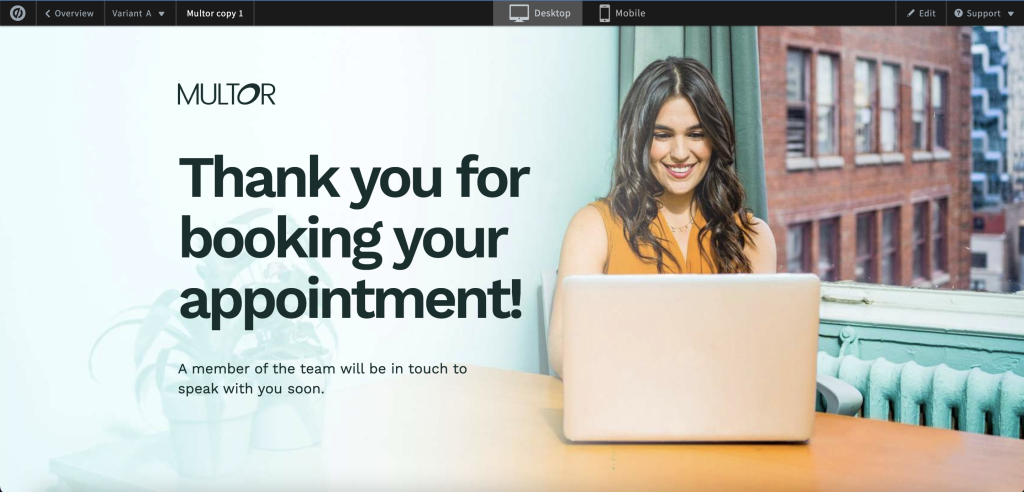
Voici comment suivre les conversions dans Unbounce même si elles ont lieu ailleurs :
- Ouvrez votre page dans le Classic Builder : Accédez à la page souhaitée à l’aide du Classic Builder.
- Choisissez Objectifs : Cliquez sur l’onglet Objectifs et localisez la zone Objectifs de conversion.
- Désélectionner tout : supprimer tous les objectifs de la liste. En désactivant tous les objectifs de conversion sur votre page Unbounce, seules les visites sur la page de confirmation externe seront comptabilisées comme des conversions.
- Enregistrez vos modifications: Enregistrer les modifications et les appliquer à toutes les variantes de la page (si plusieurs variantes sont présentes). N’oubliez pas de republier !
Enfin, allez sur la page externe où les visiteurs arriveront après avoir effectué l’action de conversion. Modifiez la page et insérez le script suivant, en le plaçant avant la balise de fermeture :
<script type="text/javascript"> var _ubaq = _ubaq || []; _ubaq.push(['trackGoal', 'convert']); (function() { var ub_script = document.createElement('script'); ub_script.type = 'text/javascript'; ub_script.src = ('https:' == document.location.protocol ? 'https://' : 'http://') + 'd3pkntwtp2ukl5.cloudfront.net/uba.js'; var s = document.getElementsByTagName('script')[0]; s.parentNode.insertBefore(ub_script, s); }) (); </script>Tirer une étiquette de conversion externe
Voilà ! Désormais, chaque fois que ce code sera exécuté sur la page externe, il sera comptabilisé comme une conversion dans Unbounce !
Nous avons déjà expliqué comment déclencher des conversions Unbounce et voir vos conversions Unbounce s’incrémenter chaque fois qu’un utilisateur effectue une certaine action – mais qu’en est-il si vous maintenez les réseaux publicitaires à jour ?
Si vous souhaitez activer la balise de conversion lorsqu’un utilisateur remplit votre formulaire, voici comment procéder :
- Saisissez votre code de conversion : Votre réseau publicitaire ou un tiers devrait vous avoir fourni un code JavaScript à activer lorsqu’un événement de conversion se produit. Si ce n’est pas le cas, nous avons de nombreux guides sur les réseaux publicitaires sur notre blog.
- Créez une page de remerciement dans Unbounce : Nous recommandons de créer une page de remerciement dans Unbounce qui fournit quelques informations sur ce que l’utilisateur peut attendre de la suite. De manière pratique, c’est également à cet endroit que nous ajouterons notre étiquette de conversion plus tard ! N’oubliez pas d’enregistrer et de publier cette page.
- Configurez votre formulaire pour qu’il redirige vers votre nouvelle page de remerciement : Dans le générateur de pages d’atterrissage Unbounce, sélectionnez votre formulaire et cherchez “Propriétés du formulaire” dans le panneau de droite. Sous “confirmation”, choisissez “Aller à l’URL” et entrez l’URL de la page de remerciement que vous avez créée à l’étape 2.
- Ajoutez votre code de conversion à votre page de remerciement :
- Accédez à votre page de remerciement dans Unbounce
- Dans le coin inférieur gauche du constructeur, cliquez sur “Javascripts”. Cliquez sur “Ajouter un nouveau Javascript” et collez le code de suivi des conversions dans le champ “Contenu”.
- Définissez le contenu à “head” et donnez au script un nom descriptif.
- Cliquez sur “Enregistrer le code” et republiez la page.
Voilà, vous déclenchez une balise de conversion externe chaque fois qu’un utilisateur visite votre page de remerciement !
Si vous utilisez une “lightbox” pour remercier les utilisateurs d’avoir rempli votre formulaire, le concept est exactement le même et vous pouvez facilement ajouter le code de suivi des conversions à la lightbox en suivant les mêmes instructions que ci-dessus.
Comment tester le suivi des conversions Unbounce
Voici quelques étapes à suivre pour tester votre suivi des conversions Unbounce :
- Effectuez un test de conversion: Visitez votre page d’atterrissage et effectuez une action de conversion, par exemple en soumettant un formulaire ou en cliquant sur un bouton. Assurez-vous que vous utilisez un appareil ou un navigateur différent de celui que vous avez utilisé pour configurer le suivi, car Unbounce peut ne pas suivre les conversions si vous êtes connecté.
- Vérifiez votre tableau de bord Unbounce: Après avoir effectué le test de conversion, rendez-vous sur votre tableau de bord Unbounce et vérifiez la colonne “Conversions” pour vous assurer que votre conversion a bien été suivie. Attendez 30 secondes environ !
- Analysez vos données de conversion: Examinez les données de conversion dans votre tableau de bord Unbounce pour vous assurer qu’elles correspondent à vos attentes. Si vous constatez des divergences, il se peut que vous deviez revoir votre configuration de suivi des conversions.
Résolution des problèmes liés au suivi des conversions Unbounce
Si vous rencontrez des problèmes avec le suivi des conversions, vous pouvez prendre plusieurs mesures pour les résoudre :
- Vérifiez votre script de suivi : Assurez-vous que le script de suivi des conversions Unbounce a été ajouté correctement à votre page d’atterrissage et qu’il n’y a pas d’erreurs dans le script. Si vous avez apporté des modifications au script, veillez à republier votre page d’atterrissage.
- Vérifiez vos objectifs de conversion: Assurez-vous que vos objectifs de conversion ont été correctement configurés dans les paramètres du script Unbounce Conversion Tracking. Si vous avez modifié vos objectifs de conversion, veillez à republier votre page de destination.
- Vérifiez qu’il n’y a pas de conflit de script: Si vous utilisez d’autres scripts ou outils de suivi sur votre page d’atterrissage, il se peut qu’ils provoquent des conflits avec Unbounce Conversion Tracking. Essayez de désactiver les autres scripts de suivi un par un pour voir si cela résout le problème.
- Contactez l’assistance Unbounce: Si vous rencontrez toujours des problèmes avec votre suivi des conversions Unbounce, vous pouvez contacter le support Unbounce pour obtenir de l’aide.
Vous avez besoin d’un moyen plus simple de collecter des pistes ?
Si l’intégration native Unbounce/Hubspot est un excellent point de départ, il existe un moyen encore plus efficace d’améliorer vos performances en matière de génération de leads.
Entrez dans Growform, le constructeur de formulaires conçu spécifiquement pour augmenter les taux de conversion et dynamiser votre processus de collecte de prospects :

Avec Growform, vous pouvez capitaliser sur des fonctionnalités avancées telles que la logique conditionnelle et plus de 20 modèles de meilleures pratiques, vous assurant de ne jamais manquer une piste. Et grâce à l’intégration transparente de Zapier, vous pouvez envoyer sans effort vos leads vers pratiquement n’importe quelle plateforme, y compris Hubspot.
Si vous êtes prêt à essayer une meilleure façon de collecter des prospects, commencez par un essai gratuit de 14 jours.
Recent Posts
- Comment nous créons des pages de capture de prospects à fort taux de conversion
- Nous avons testé les meilleurs constructeurs de formulaires avec logique conditionnelle du marché
- Nous explorons les meilleures stratégies de génération de leads SEO en 2024
- Voici 10 bonnes pratiques pour créer des formulaires de capture de prospects efficaces
- Voici ce que vous devez savoir sur la qualification des prospects (+ les meilleures pratiques)
Categories
- Conception de formulaires en plusieurs étapes
- Conception de la forme
- Convertri
- CRO
- Formulaire de confiance
- Génération de leads
- Google Tag Manager
- Hubspot
- Immobilier
- Intégration
- Marketing
- Non classifié(e)
- Offres spéciales de génération de leads
- Outils
- Prospection
- Tutoriels Unbounce
- Unbounce
- Utilisation de growform
